كيفية التسجيل وتسجيل الدخول إلى حساب Binolla
يقدم Binolla منصة سلسة مصممة لرفع رحلتك الرقمية. سواء كنت تبحث عن حلول مبتكرة أو عمليات مبسطة أو تجربة غامرة ، تقدم Binolla. يعد التسجيل وتسجيل الدخول بواباتك لإلغاء وضع عالم من الاحتمالات داخل هذه المنصة الديناميكية.
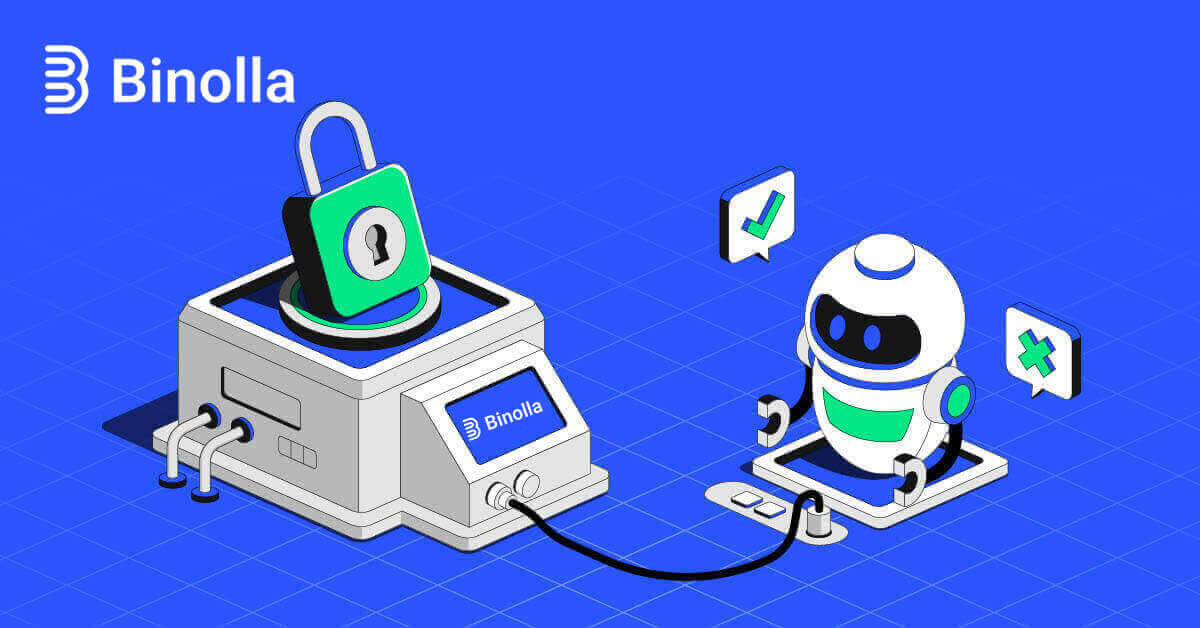
التسجيل في Binolla: دليل خطوة بخطوة
التسجيل للحصول على حساب Binolla عبر Google
1. افتح المتصفح المفضل لديك وانتقل إلى موقع Binolla الإلكتروني .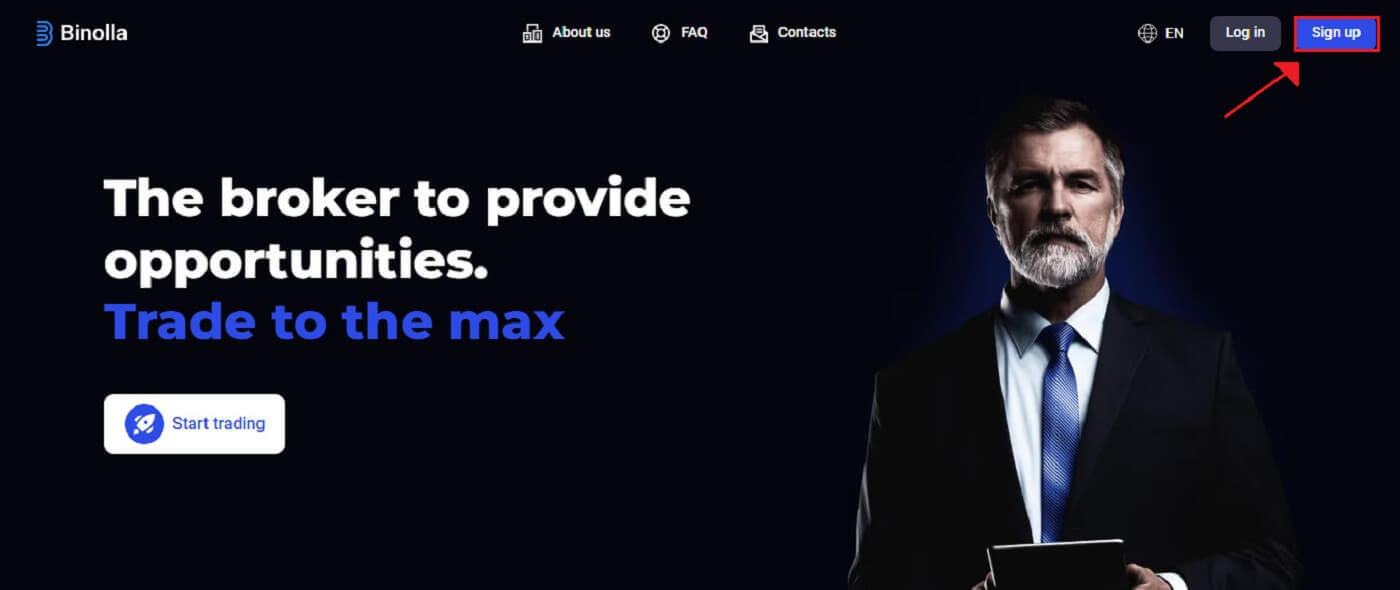
2. حدد Google من القائمة.
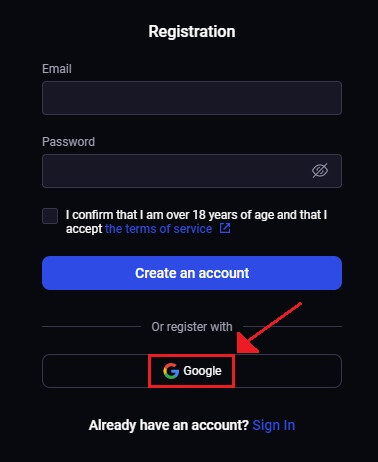
3. بعد ذلك، ستفتح شاشة تسجيل الدخول إلى Google. للمتابعة، أدخل عنوان البريد الإلكتروني الذي استخدمته للتسجيل، ثم انقر فوق [التالي] .
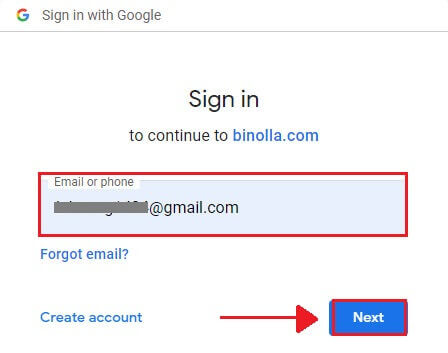
4. بعد إدخال [كلمة المرور] لحسابك على Google، انقر فوق [التالي] .
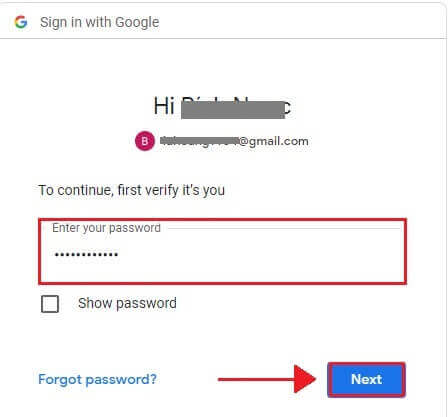
5. مبروك! لقد قمت بالتسجيل بنجاح للحصول على حساب Binolla على Google. بعد ذلك، سيتم إرسالك إلى حساب Binolla الخاص بك للتداول.
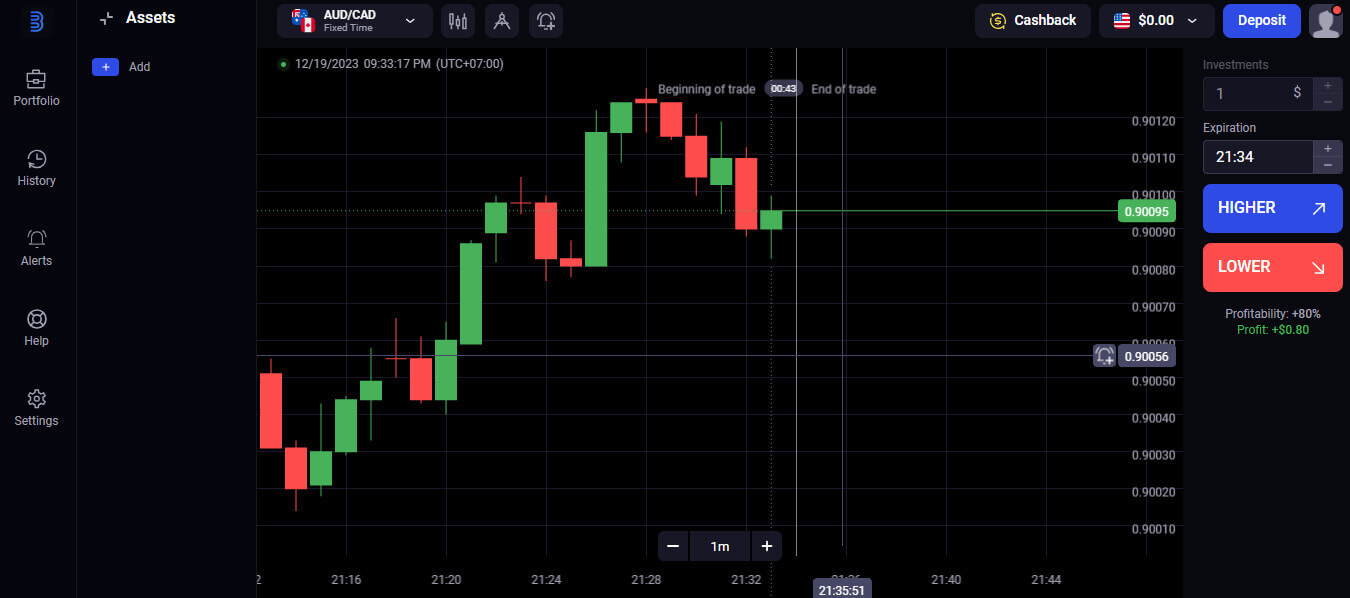
التسجيل للحصول على حساب Binolla عبر عنوان البريد الإلكتروني
1. أولاً، قم بتشغيل متصفحك المفضل وانتقل إلى موقع Binolla الإلكتروني .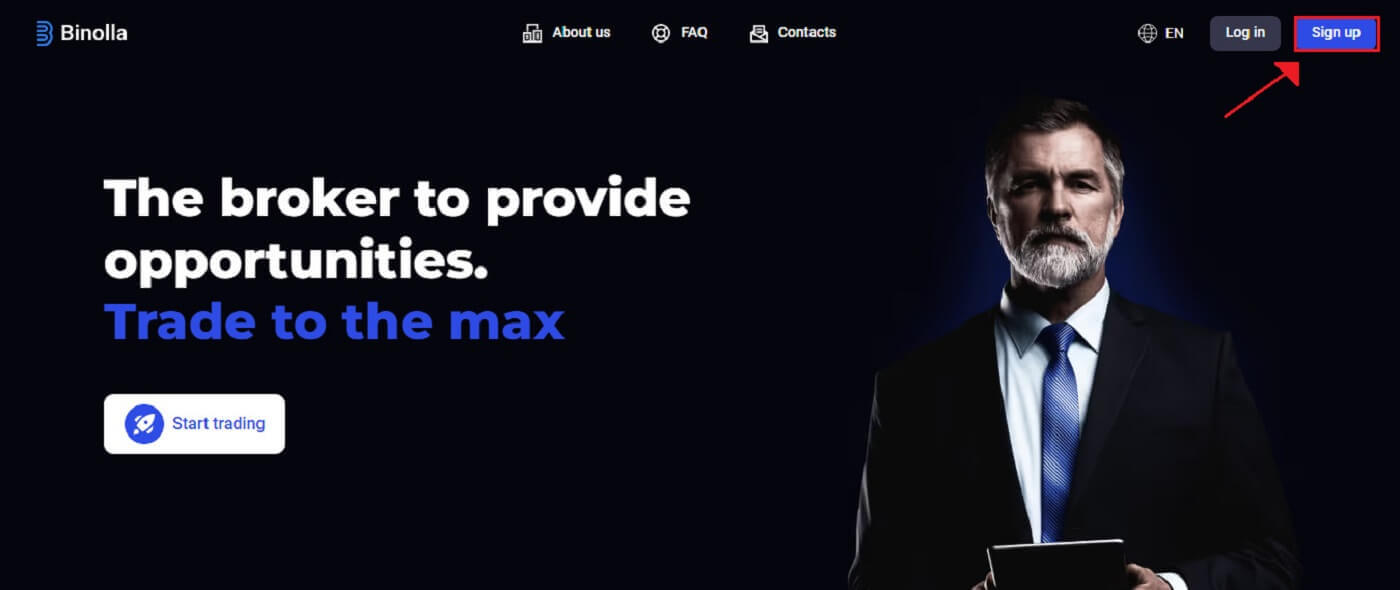
2. على الصفحة الرئيسية لـ Binolla، أدخل بريدك الإلكتروني (1)، وقم بإعداد كلمة المرور الخاصة بك (2). ثم، اقرأ شروط الخدمة واقبلها (3)، وانقر فوق "إنشاء حساب" (4).
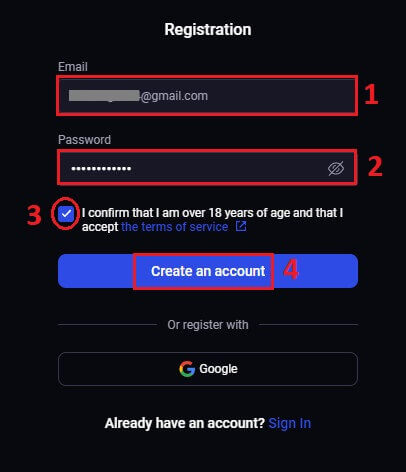
3. مبروك! لقد فتحت حساب Binolla بنجاح.
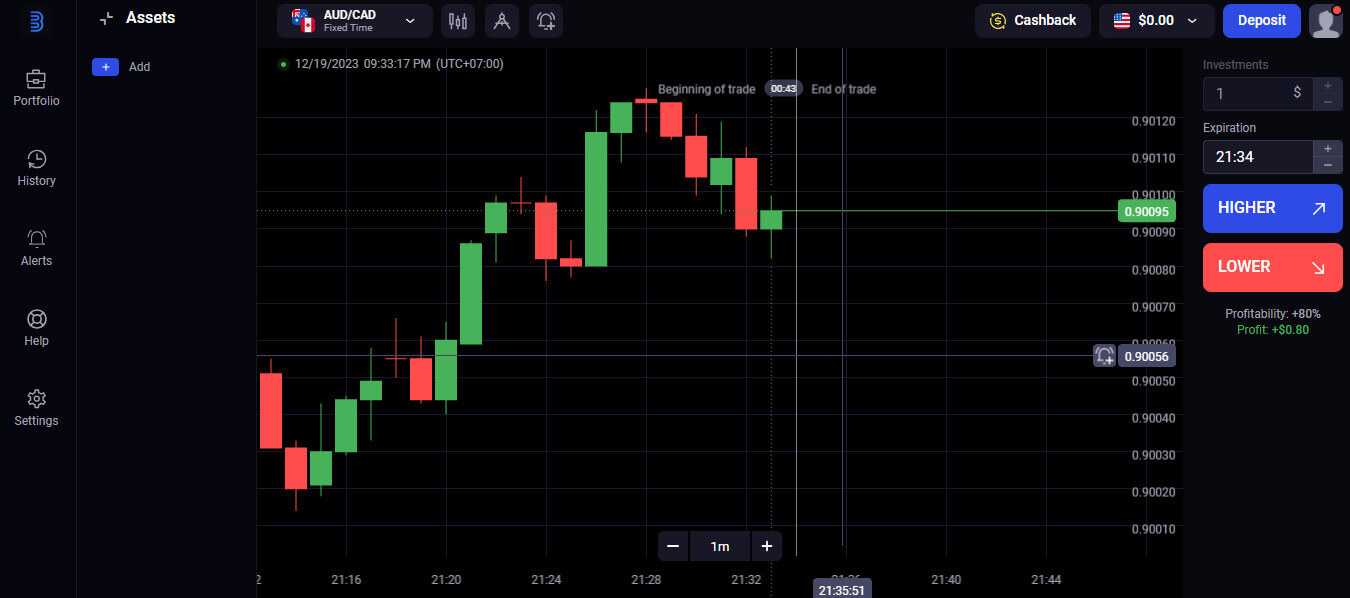
يتوفر 100 دولار في حسابك التجريبي. تقدم Binolla لمستخدميها حسابًا تجريبيًا، وهو إعداد خالٍ من المخاطر لممارسة التداول والتعرف على ميزات المنصة. تُعد هذه الحسابات التجريبية طريقة رائعة لممارسة التداول قبل البدء في تداول الأموال الحقيقية، لذا فهي مثالية لكل من المتداولين المبتدئين والمتمرسين.
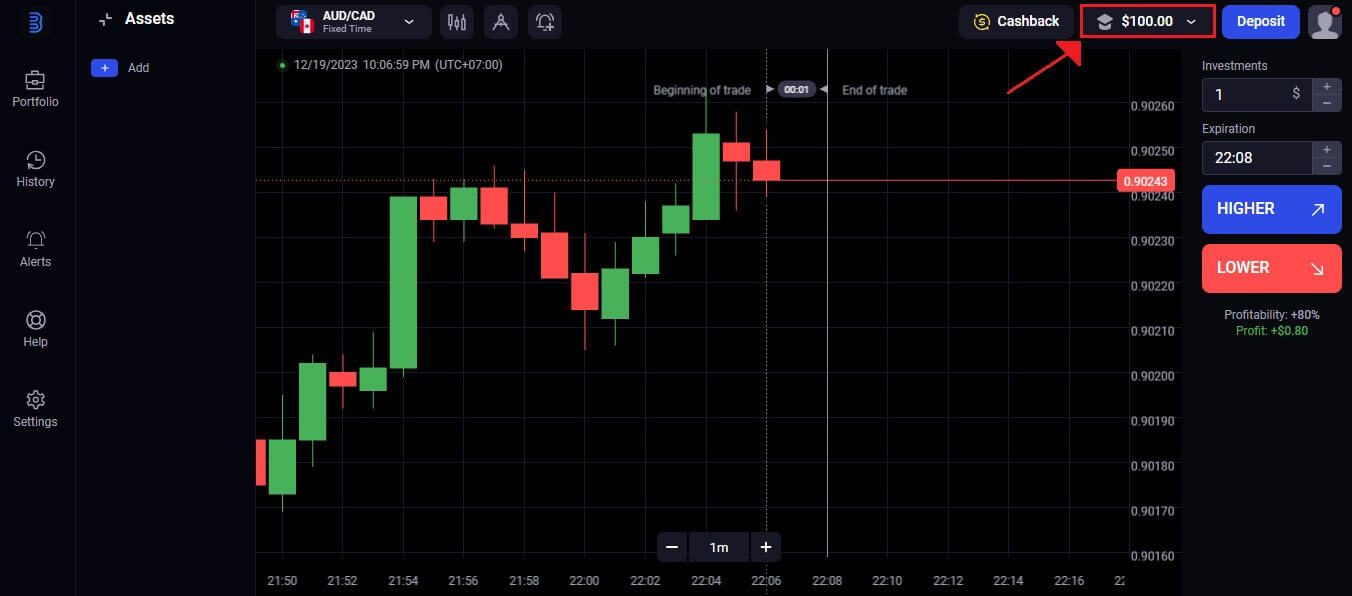
من خلال تحديد خيار "الإيداع"، يمكنك الانتقال بسرعة إلى حساب تداول حقيقي بمجرد أن تشعر بالراحة الكافية للتداول. يمكنك الآن إيداع الأموال على Binolla والبدء في التداول بأموال حقيقية، وهي مرحلة مثيرة وممتعة في مسيرتك التجارية.
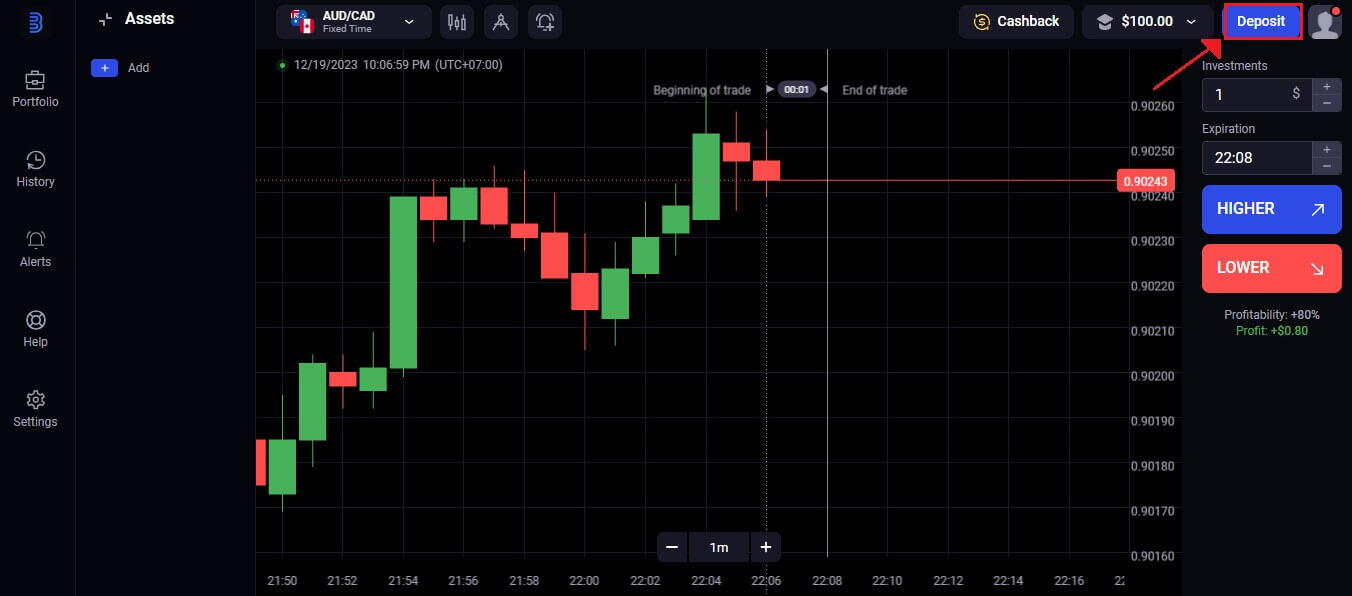
التسجيل للحصول على حساب Binolla من خلال إصدار الويب للجوال
1. للبدء، قم بإلغاء قفل هاتفك الذكي وافتح متصفح الهاتف المحمول المفضل لديك. بغض النظر عن المتصفح - Firefox أو Chrome أو Safari أو متصفح آخر. 2. قم بزيارة موقع Binollaالمحمول . سيأخذك هذا الرابط إلى موقع Binolla المحمول، حيث يمكنك البدء في إنشاء حساب. انقر فوق "تسجيل". 3. تقديم معلوماتك الشخصية. لإنشاء حساب Binolla الخاص بك، يجب عليك ملء صفحة التسجيل بمعلوماتك الشخصية. تتكون هذه عادةً من: 1. عنوان البريد الإلكتروني : يرجى إدخال عنوان بريد إلكتروني صالح يمكنك الوصول إليه. 2. كلمة المرور: لمزيد من الأمان، استخدم كلمة مرور قوية تتكون من مزيج من الأحرف والأرقام والأحرف الخاصة. 3. انتقل إلى سياسة الخصوصية الخاصة بـ Binolla وقم بقبولها. 4. اضغط على زر "إنشاء حساب" باللون الأزرق. إذا كنت تفضل ذلك، يمكنك أيضًا التسجيل باستخدام حساب Google الخاص بك. 4. أطيب التمنيات! لقد قمت بنجاح بإنشاء حساب Binolla باستخدام موقع الويب المحمول. اقضِ بعض الوقت في الاستفادة من ميزات المنصة والتفاعل مع المستخدمين الآخرين والاستفادة القصوى من تجربتك على الإنترنت. إن إصدار الويب المحمول لمنصة التداول مطابق لنظيره عبر الإنترنت على سطح المكتب. ونتيجة لذلك، لن تواجه عمليات التداول والتحويلات المالية أي مشكلات.
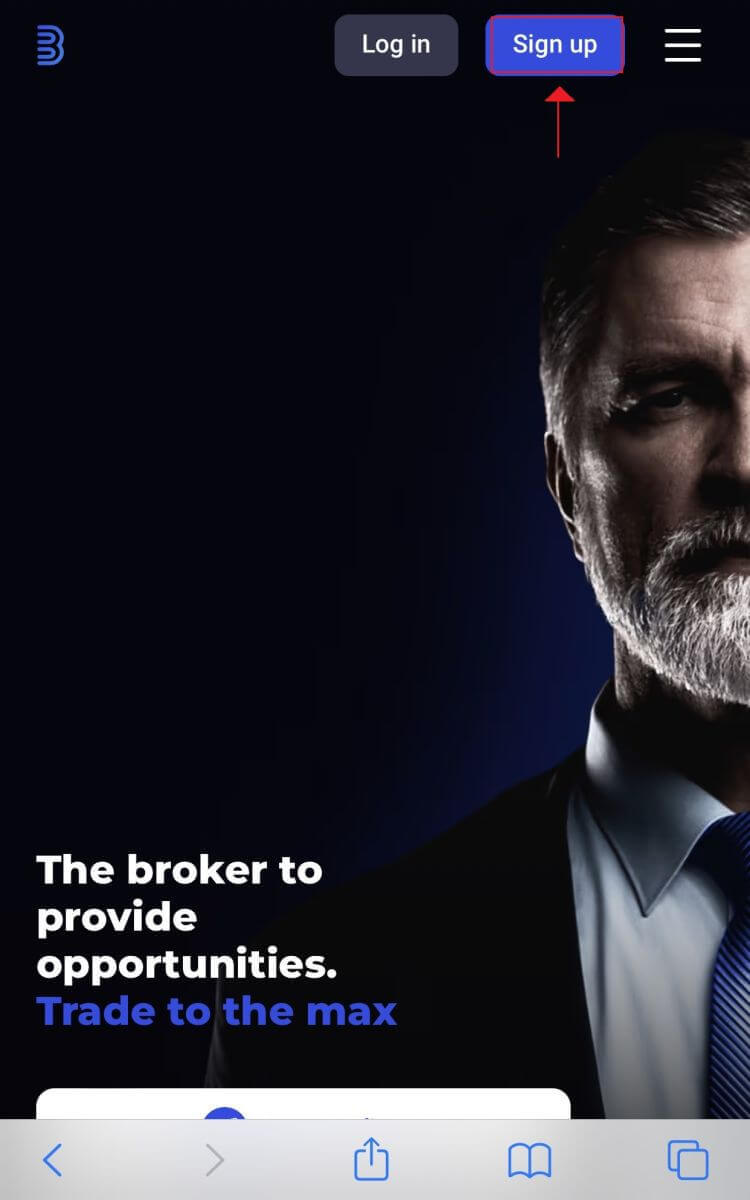
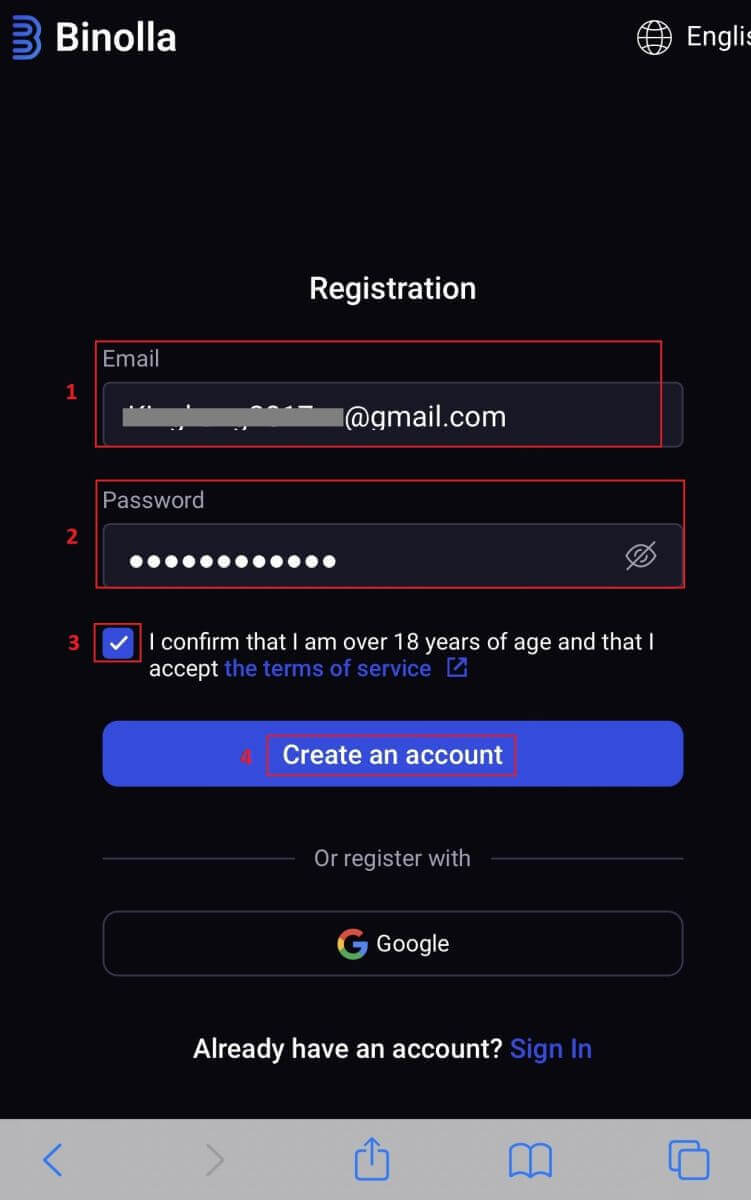
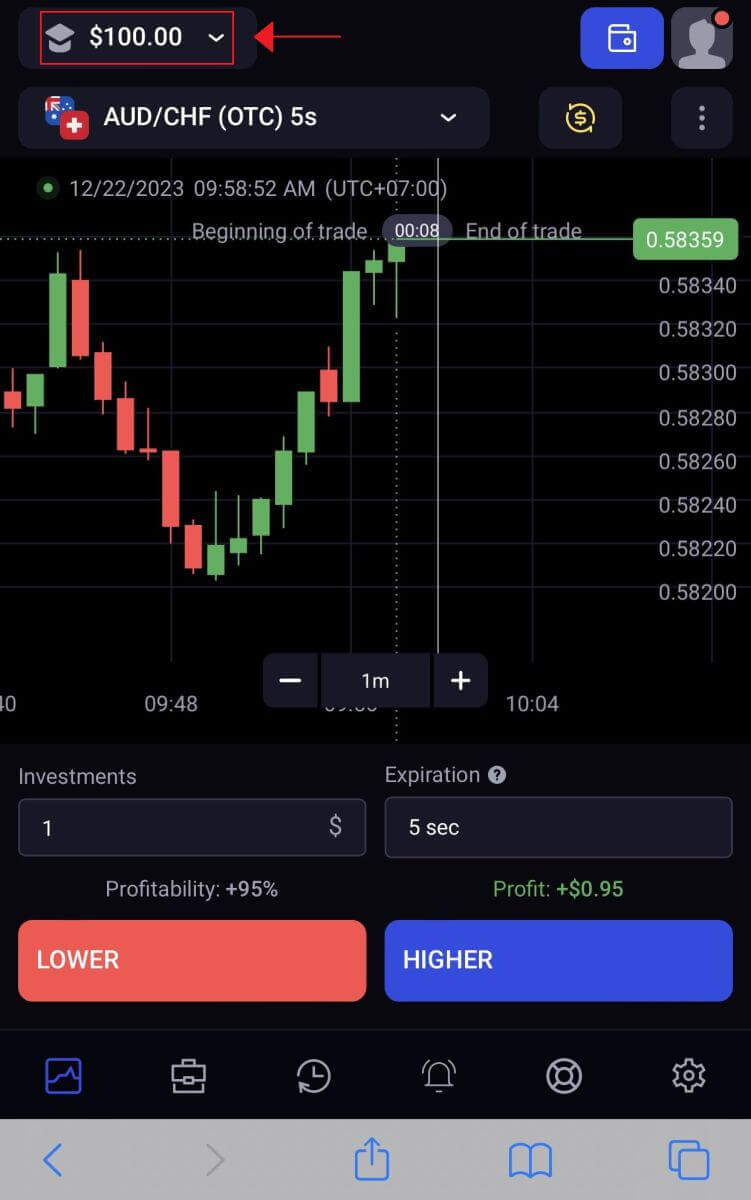
الأسئلة الشائعة
كيف أقوم بإعادة تعيين حسابي التجريبي؟
إذا انخفض رصيدك إلى أقل من 10000 دولار، فيمكنك دائمًا إعادة تعيين حسابك التجريبي مجانًا. يجب اختيار هذا الحساب أولاً.
ما هو مقدار المال الذي يمكنني كسبه من الحساب التجريبي؟
إن الصفقات التي تقوم بها على حساب تجريبي ليست مربحة. تحصل على أموال افتراضية وتنفذ صفقات افتراضية على حساب تجريبي. الغرض من هذا الحساب هو استخدامه للتدريب فقط. يجب عليك إيداع الأموال في حساب حقيقي للتداول بأموال حقيقية.
كيف يمكنني تأمين حسابي؟
استخدم المصادقة بخطوتين لحماية حسابك. ستطلب منك المنصة إدخال رمز فريد يتم إرساله إلى عنوان بريدك الإلكتروني في كل مرة تقوم فيها بتسجيل الدخول. يمكن تشغيل ذلك في الإعدادات.
كيف يمكنني التبديل بين الحساب التجريبي والحساب الحقيقي؟
انقر على رصيدك في الزاوية اليمنى العليا للتبديل بين الحسابات. تأكد من أن غرفة التداول موجودة في المكان الذي تتواجد فيه. يظهر حسابك التجريبي وحسابك الحقيقي على الشاشة التي تفتح. لتنشيط الحساب، انقر عليه.

الآن يمكنك استخدامه للتداول.
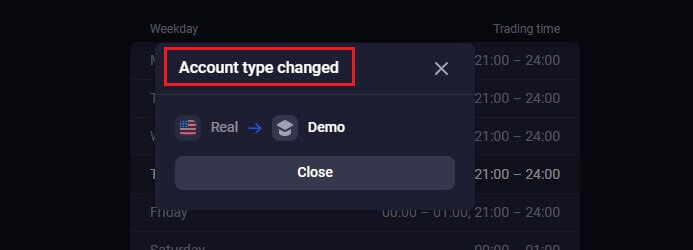
تسجيل الدخول إلى Binolla: دليل خطوة بخطوة
تسجيل الدخول إلى Binolla عبر Google
تدرك Binolla مدى سهولة الوصول السلس لعملائها. يتيح استخدام حساب Google الخاص بك، وهي تقنية تسجيل دخول شائعة وآمنة، الوصول السريع والبسيط إلى منصة Binolla.1. انتقل إلى موقع Binolla الإلكتروني . انقر فوق الزر "تسجيل الدخول" الموجود في الزاوية اليمنى العليا من الصفحة.
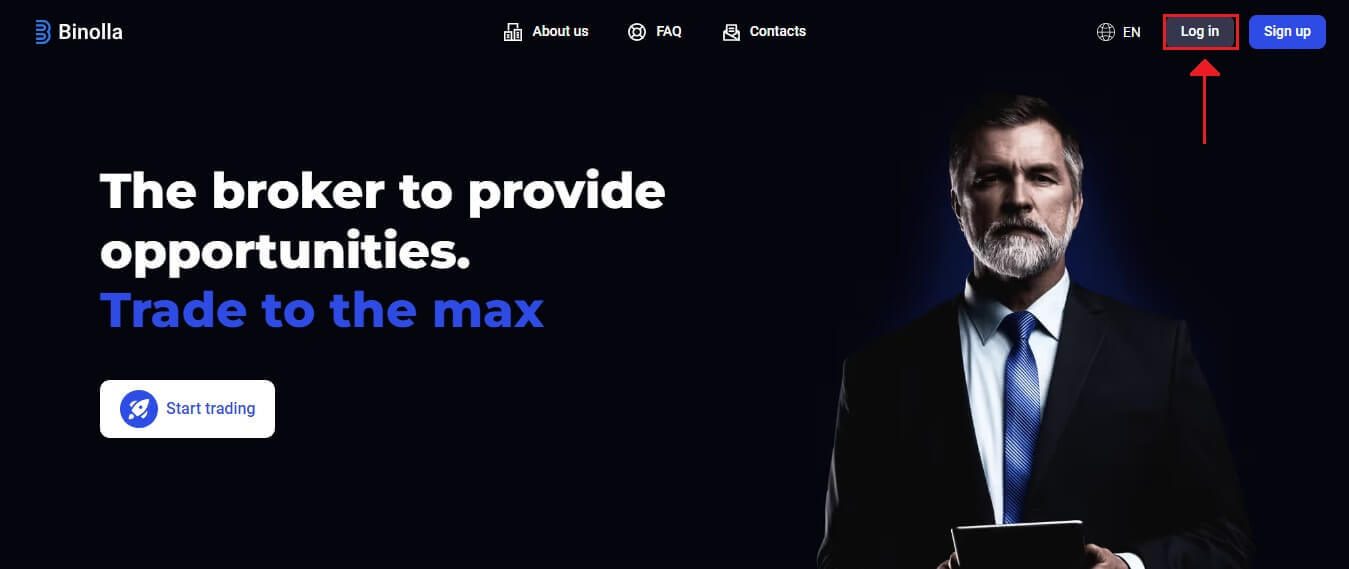
2. حدد "Google" من القائمة. سيتم طلب بيانات اعتماد حساب Google الخاص بك على صفحة مصادقة Google التي يتم إعادة توجيهها إليك من خلال هذا الإجراء.
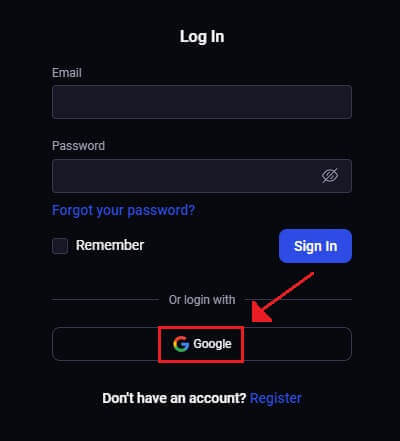
3. انقر فوق "التالي" بعد إدخال عنوان بريدك الإلكتروني أو رقم هاتفك.
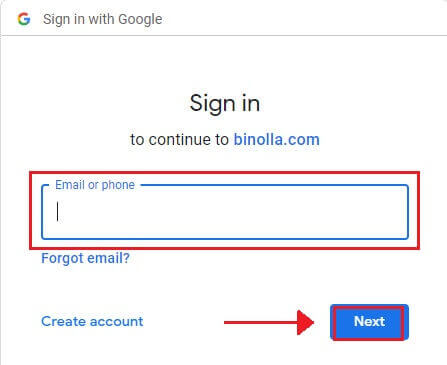
4. بعد ذلك، انقر فوق "التالي" بعد إدخال كلمة مرور حساب Google الخاص بك.
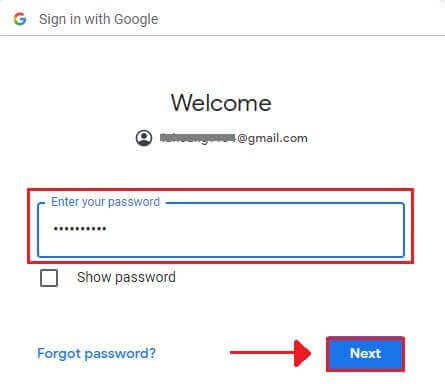
سيتم بعد ذلك إعادة توجيهك إلى حساب Binolla الخاص بك.
تسجيل الدخول إلى Binolla عبر البريد الإلكتروني
الخطوة 1: قم بزيارة موقع Binolla الإلكتروني . في الزاوية اليمنى العليا من الصفحة، انقر فوق زر "تسجيل الدخول" . 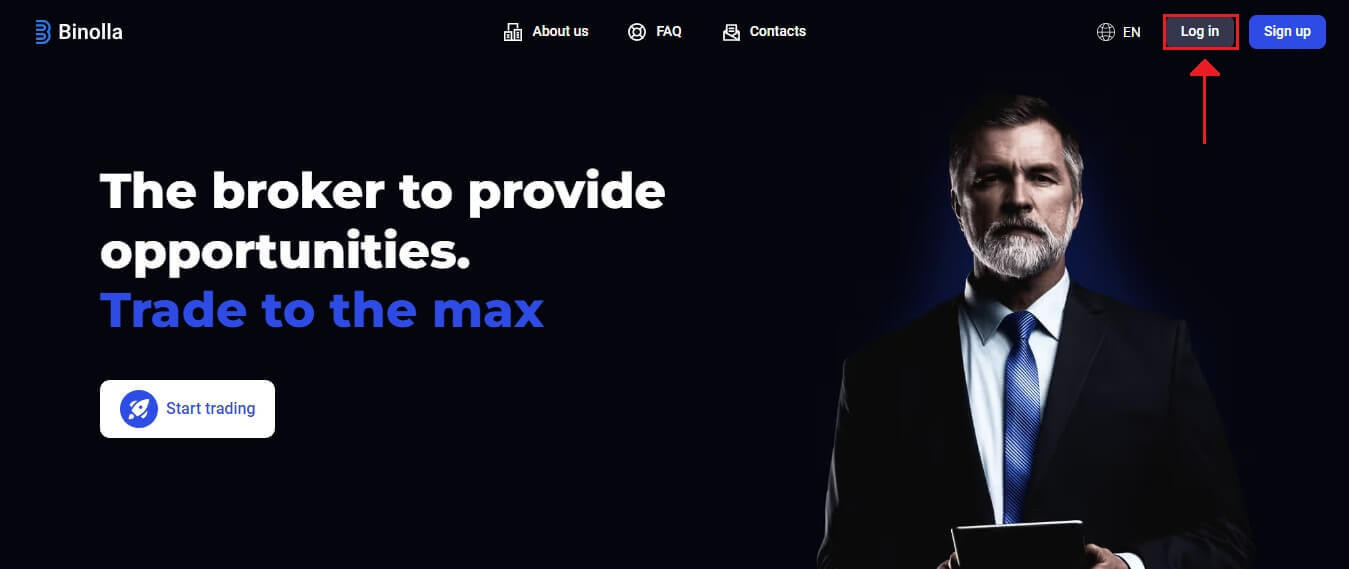
الخطوة 2: عند الانتقال إلى صفحة تسجيل الدخول، سيُطلب منك تقديم معلومات تسجيل الدخول الخاصة بك. تتكون بيانات الاعتماد هذه عادةً من كلمة المرور وعنوان البريد الإلكتروني. لتجنب أي مشاكل في تسجيل الدخول، تأكد من إدخال هذه المعلومات بشكل صحيح. ثم انقر فوق "تسجيل الدخول".
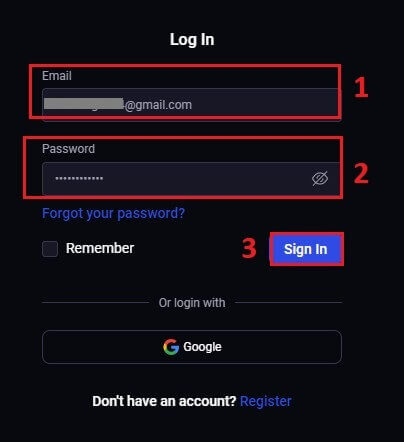
الخطوة 3: بعد التحقق من معلوماتك، سيمكنك Binolla من الوصول إلى لوحة التحكم الخاصة بحسابك. هذه هي البوابة الرئيسية للوصول إلى الإعدادات والخدمات والميزات المختلفة. تعرف على تصميم لوحة التحكم لتحسين تجربتك مع Binolla. لبدء التداول، انقر فوق "منصة التداول" .
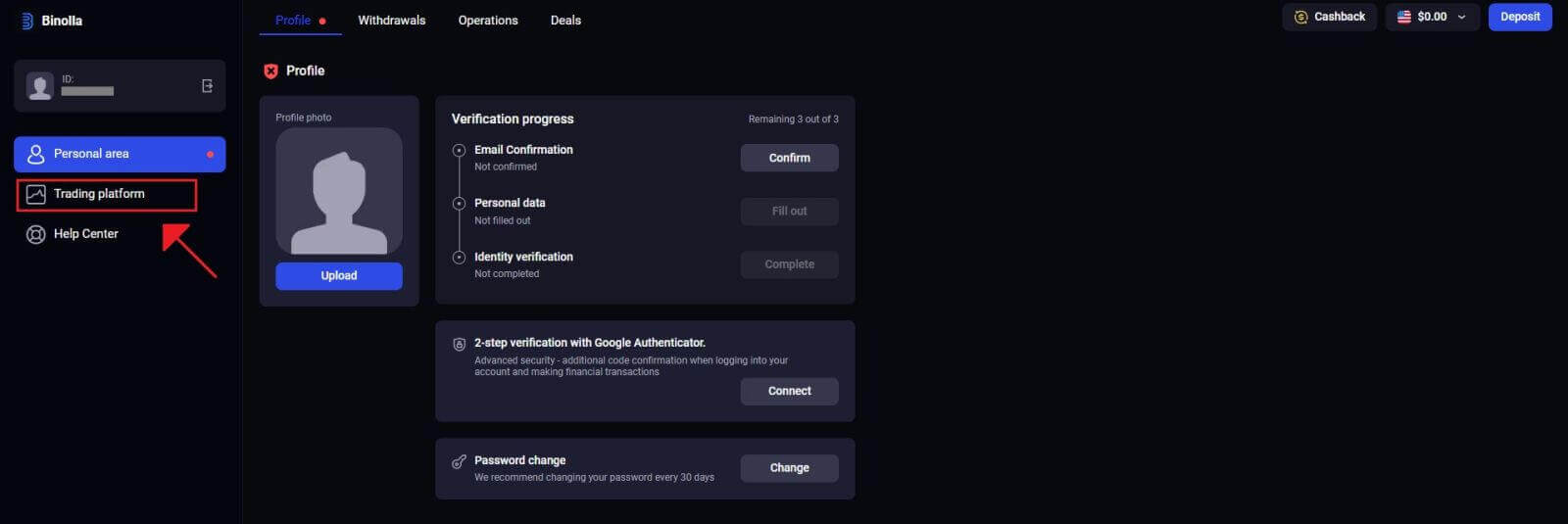
تسجيل الدخول إلى إصدار الويب المحمول من Binolla
لقد قامت Binolla بجعل نسختها عبر الإنترنت صديقة للهواتف المحمولة تقديراً للاستخدام الواسع النطاق للأجهزة المحمولة. يوضح هذا البرنامج التعليمي كيفية تسجيل الدخول بسهولة إلى Binolla باستخدام إصدار الويب المحمول، مما يتيح للمستخدمين الوصول بسهولة إلى ميزات ووظائف المنصة في أي وقت ومن أي مكان.1. افتح متصفح الويب المفضل لديك وانتقل إلى موقع Binolla للبدء. ابحث عن "تسجيل الدخول" على الصفحة الرئيسية لـ Binolla.
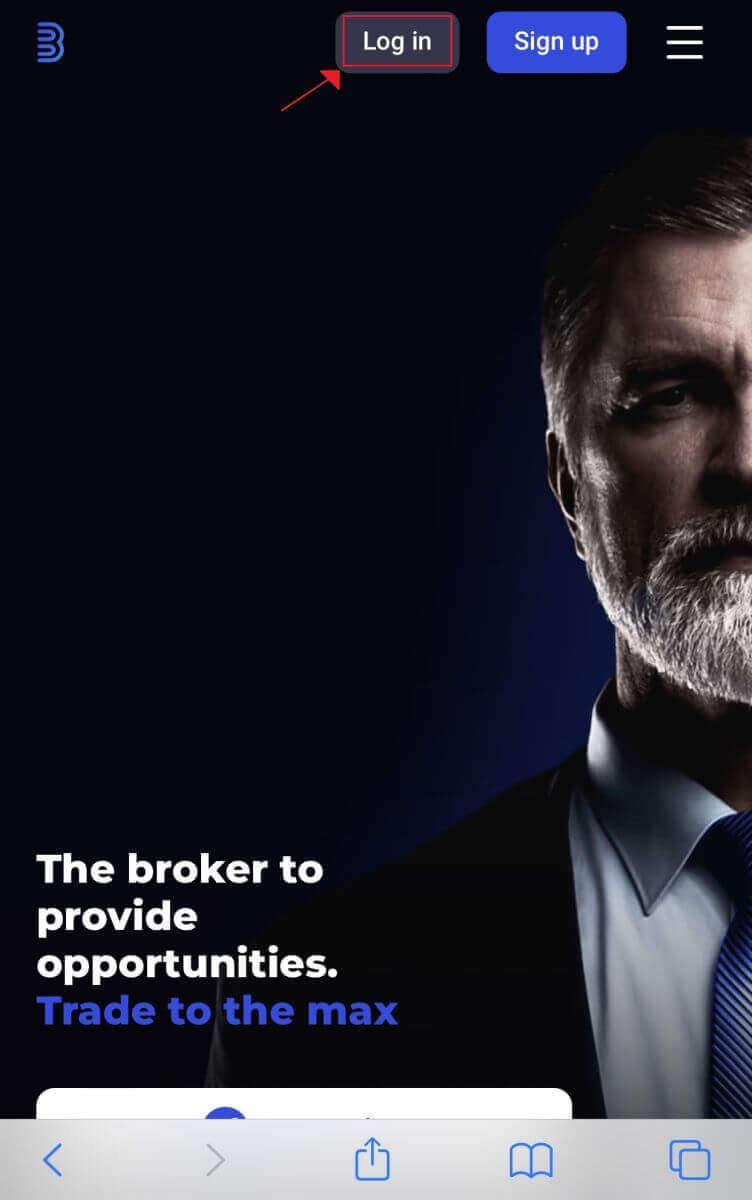
2. بعد إدخال كلمة المرور وعنوان البريد الإلكتروني، انقر فوق الزر "تسجيل الدخول" . لتسجيل الدخول، يمكنك أيضًا استخدام حساب Google الخاص بك. ستتحقق Binolla من تفاصيلك وتوفر لك إمكانية الوصول إلى لوحة التحكم لحسابك.
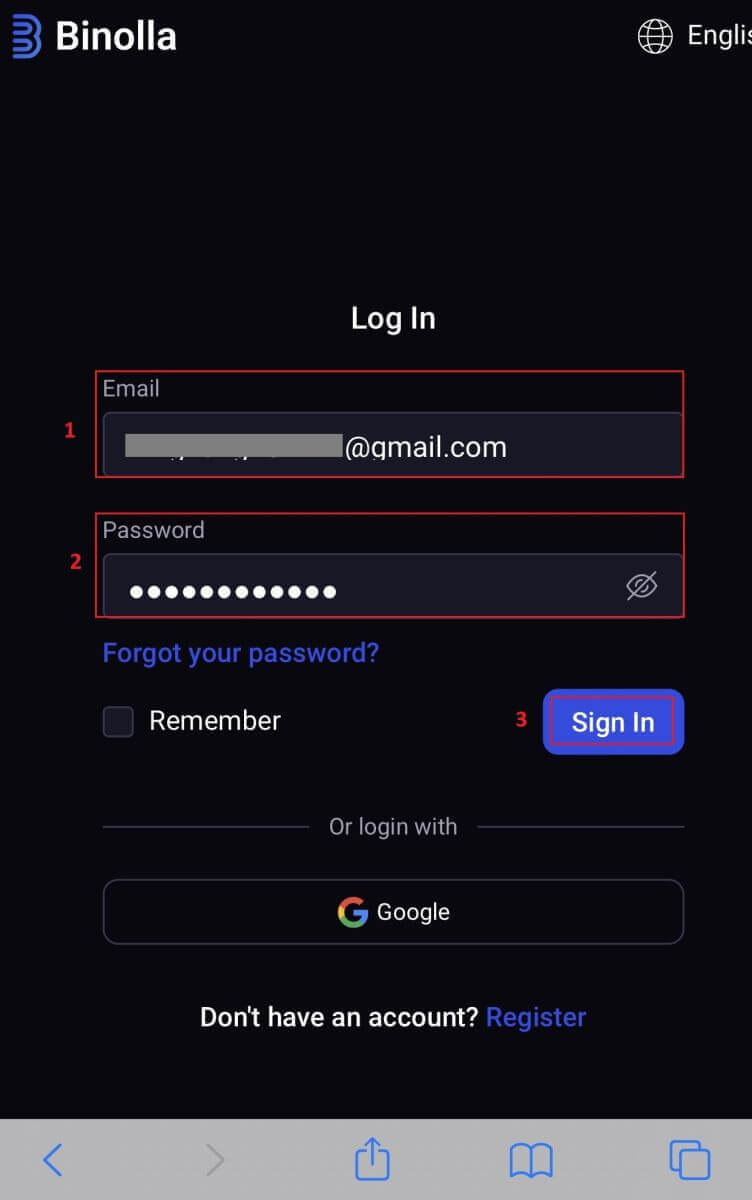
3. سيتم نقلك إلى لوحة التحكم الصديقة للهواتف المحمولة بعد تسجيل الدخول بنجاح. يمكنك الوصول بسهولة إلى مجموعة متنوعة من الميزات والخدمات بفضل تصميمها سهل الاستخدام.
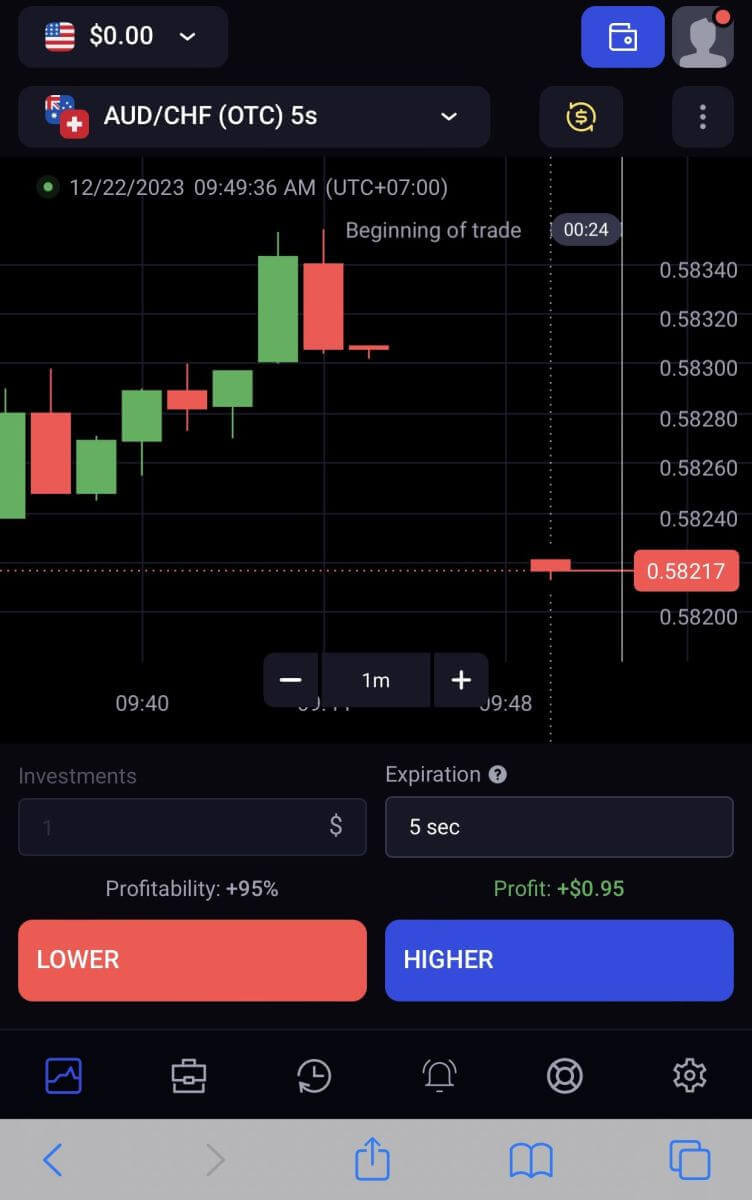
المصادقة الثنائية (2FA) على تسجيل الدخول إلى Binolla
قد تتضمن Binolla طبقة إضافية من الحماية، مثل المصادقة الثنائية (2FA). إذا تم تمكين المصادقة الثنائية في حسابك، فستتلقى رمزًا خاصًا في بريدك الإلكتروني. عند مطالبتك بذلك، أدخل هذا الرمز لإكمال عملية تسجيل الدخول.تعطي Binolla الأولوية لأمن المستخدم وتقدم نظام مصادقة ثنائية العوامل (2FA) قويًا يعزز حسابات المستخدمين بشكل أكبر. تم تصميم هذه التقنية لمنع المستخدمين غير المرغوب فيهم من الوصول إلى حساب Binolla الخاص بك، مما يمنحك وصولاً حصريًا ويعزز ثقتك أثناء التداول.
1. انتقل إلى قسم إعدادات الحساب في حساب Binolla الخاص بك بعد تسجيل الدخول. عادةً، يمكنك الوصول إلى هذا من خلال تحديد "البيانات الشخصية" من القائمة المنسدلة بعد النقر فوق صورة ملفك الشخصي.
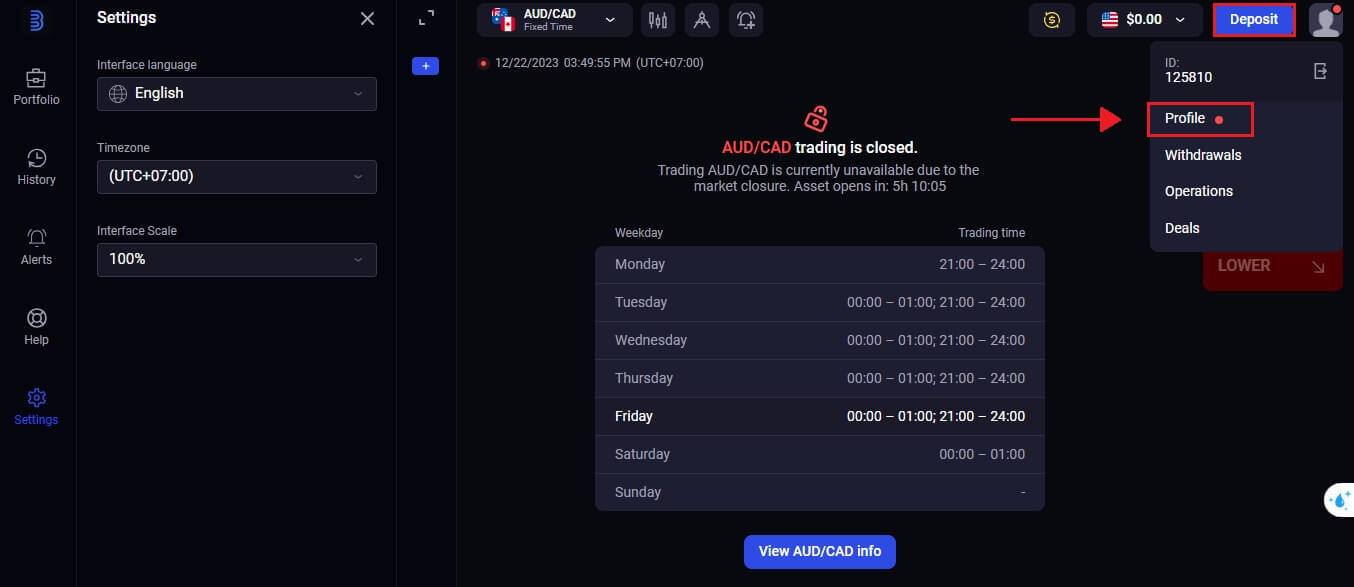
2. في التحقق بخطوتين من Google Authenticator، حدد علامة التبويب "اتصال" .
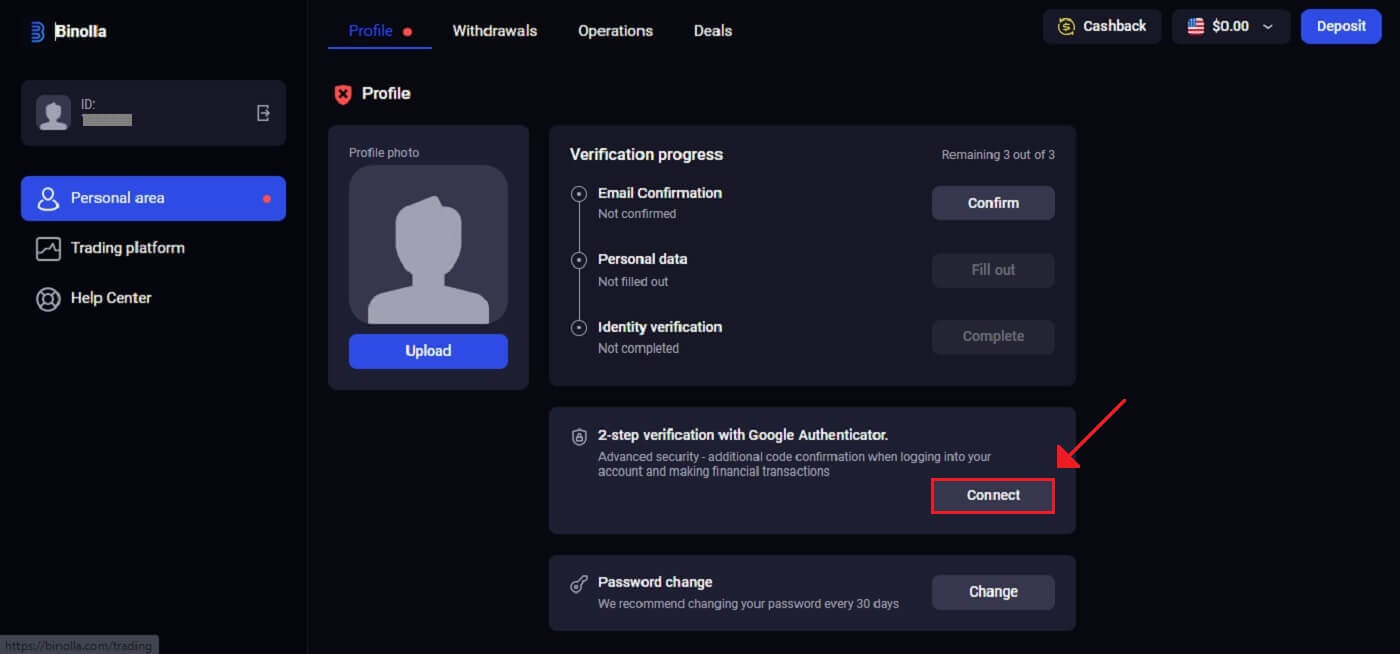 3. على هاتفك الذكي، قم بتنزيل وتثبيت تطبيق Google Authenticator، ثم حدد "التالي".
3. على هاتفك الذكي، قم بتنزيل وتثبيت تطبيق Google Authenticator، ثم حدد "التالي".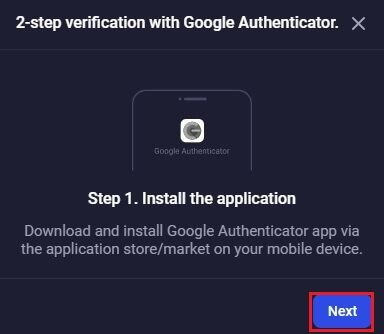
4. انقر فوق "التالي" بعد فتح التطبيق أو مسح رمز الاستجابة السريعة أعلاه أو إدخال رمز في التطبيق.
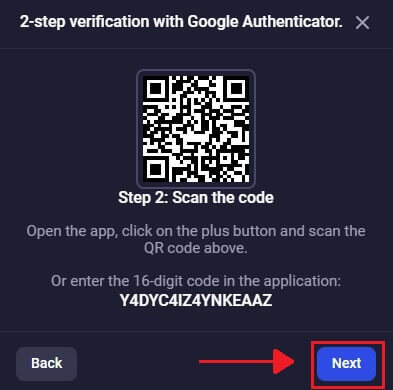
5. بعد إدخال الرمز المكون من 6 أرقام الذي تم إعطاؤه لك في التطبيق، انقر فوق "تأكيد" لإكمال تكوين أداة المصادقة.
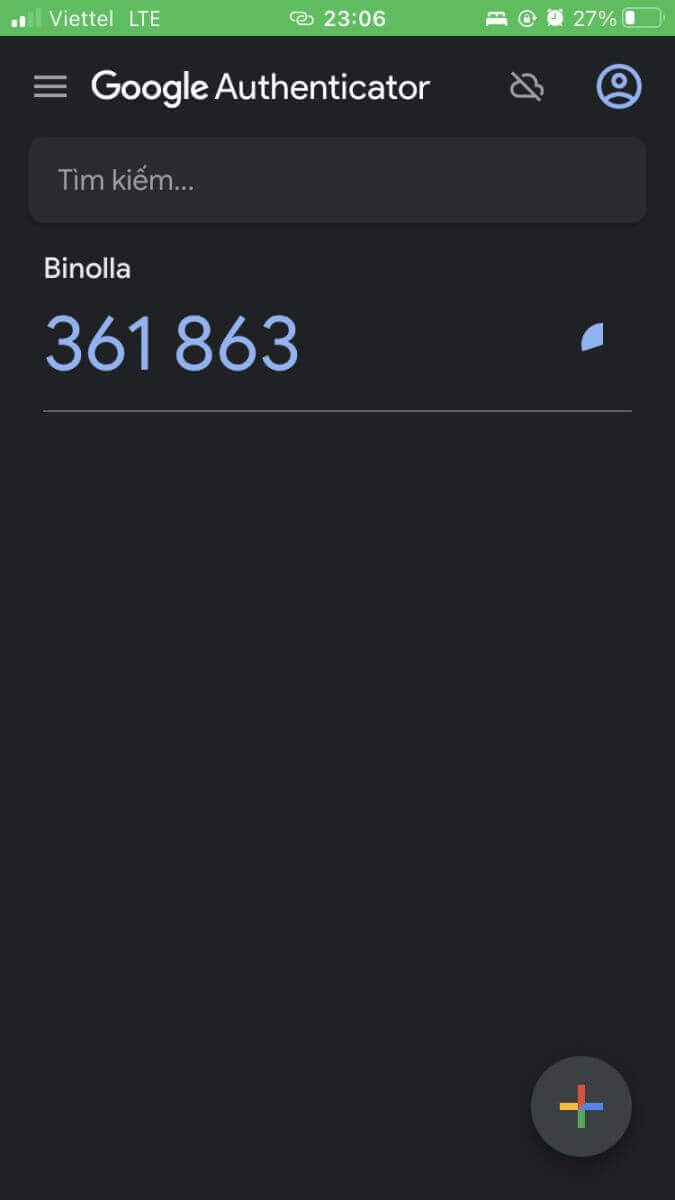
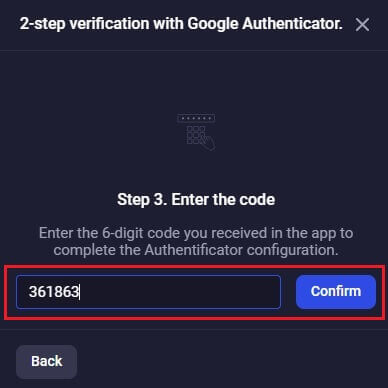
6. تم الانتهاء من التحقق بخطوتين من Google Authenticator. المصادقة الثنائية (2FA) هي ميزة أمان أساسية على Binolla. بمجرد تكوين 2FA، ستحتاج إلى إدخال رمز تحقق جديد في كل مرة تسجل فيها الدخول إلى حساب Binolla الخاص بك.
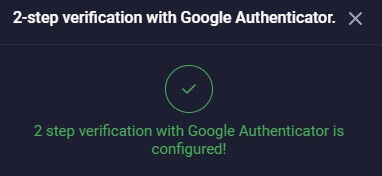
استعادة كلمة المرور من حساب Binolla
قد يكون من المزعج فقدان الوصول إلى حساب Binolla الخاص بك لأنك فقدت كلمة مرورك. ومع ذلك، توفر Binolla إجراءً موثوقًا به لاستعادة كلمة المرور لأنها تدرك مدى أهمية الحفاظ على تجربة مستخدم سلسة. ستساعدك الإجراءات الواردة في هذه المقالة على استرداد كلمة مرور حساب Binolla الخاص بك واستعادة الوصول إلى ملفاتك ومواردك المهمة.1. لبدء عملية استرداد كلمة المرور، انقر فوق "نسيت كلمة مرورك؟" .
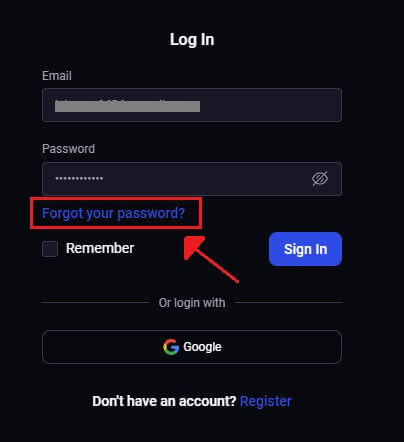
2. سيُطلب منك إدخال عنوان البريد الإلكتروني المرتبط بحساب Binolla الخاص بك في صفحة استرداد كلمة المرور. تابع بعد إدخال عنوان البريد الإلكتروني الصحيح بعناية وانقر فوق "إرسال" .
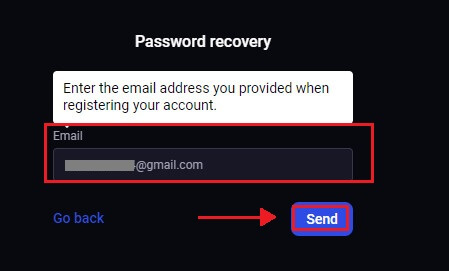
3. سيتم إرسال رابط بريد إلكتروني لاستعادة كلمة المرور بواسطة Binolla إلى العنوان الذي قدمته. ابحث عن بريدك الإلكتروني في صندوق الوارد الخاص بك.
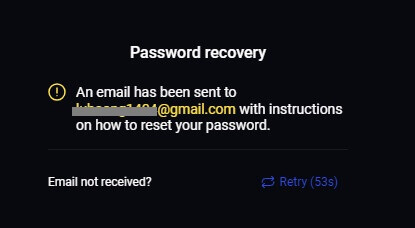
4. يمكنك الوصول إلى جزء فريد من موقع Binolla على الويب بالنقر فوق عنوان URL المقدم في البريد الإلكتروني. أدخل كلمة المرور الجديدة مرتين هنا، ثم حدد "تغيير كلمة المرور" .
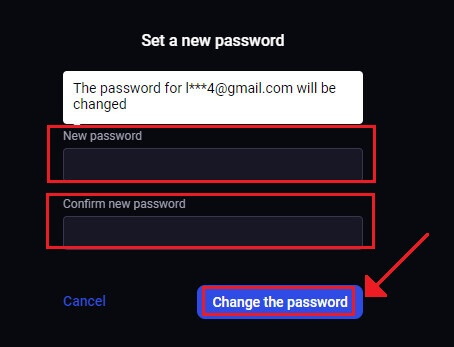
بعد إعادة تعيين كلمة المرور بنجاح، يمكنك العودة إلى صفحة تسجيل الدخول إلى Binolla وتسجيل الدخول باستخدام معلومات تسجيل الدخول المحدثة. بعد استعادة إمكانية الوصول إلى حسابك، يمكنك العودة إلى العمل والقيام بأشياء أخرى.


